win7精简版是很多用户都非常喜欢的win7版本,它的兼容性和安全性都是属于比较强的。所以目前有不少用户还在使用win7系统,在整个win7系统家庭中,win7精简版系统比较受欢迎.只是现在还有网友不知道如何安装win7最新精简版,没关系,今天小编就给大家介绍下win7最新精简版安装教程,一起来看看吧。
工具/原料:
1、操作系统: windows 7
2、品牌型号:华为笔记本电脑
3、软件版本:小白一键重装系统 12.6.49.2290 下载地址:http://www.xiaobaixitong.com/
详细内容如下:
1、我们需要到网上先下载win7精简版系统镜像文件并解压到电脑中,小编解压放到D盘中。
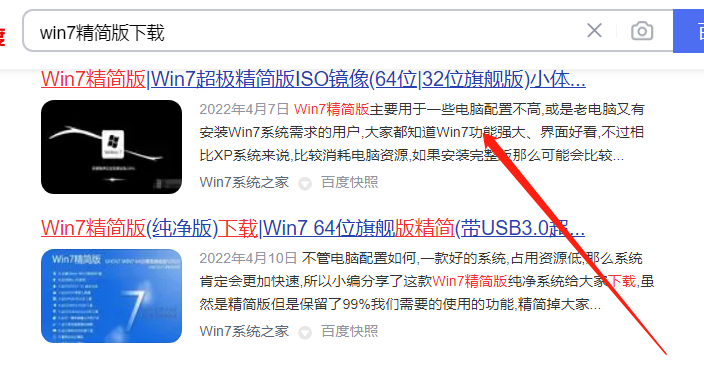
2、到小白官网下载最新版的小白一键重装系统。
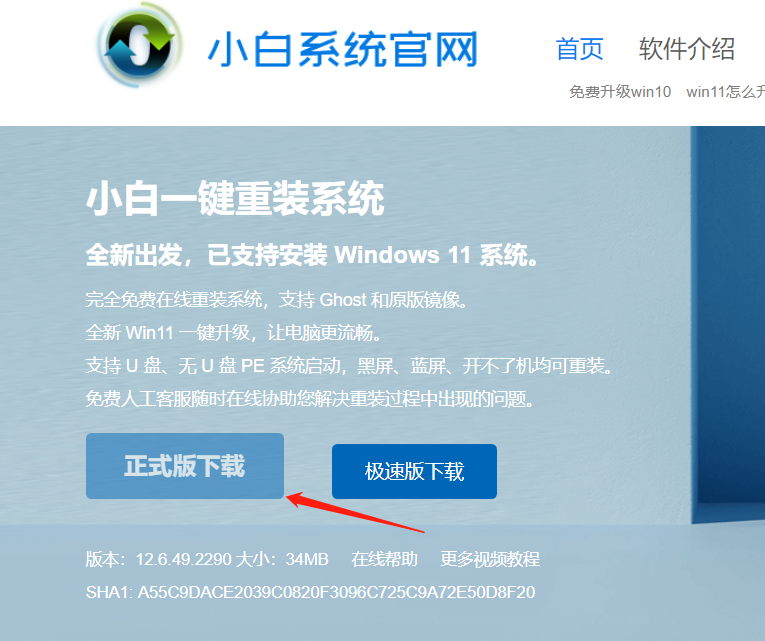
3、关闭计算机杀毒工具,打开下载安装好的系统软件,然后选择[备份还原]中的自定义还原。

4、软件会自动检测到下载的win7纯净版系统映像。
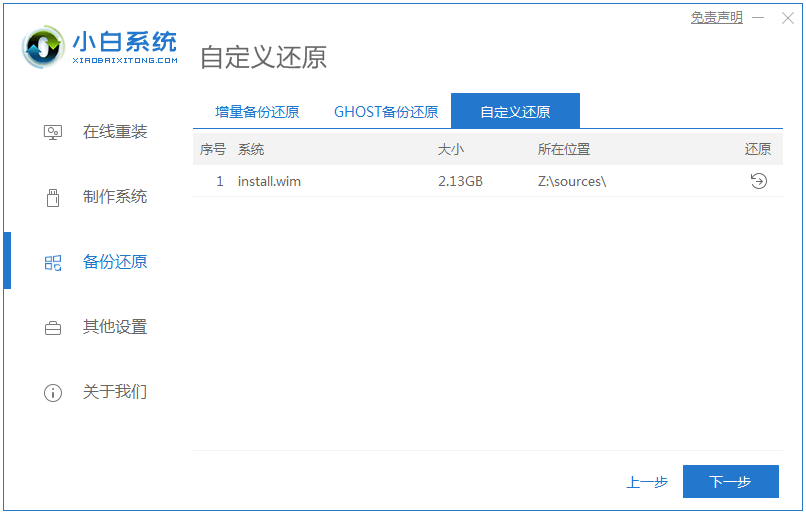
5、我们选择对应的版本,然后单击还原按钮。
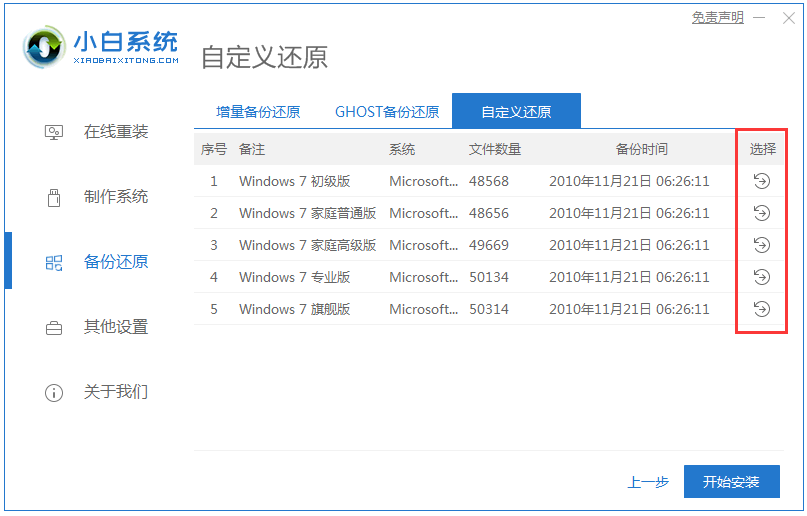
6、耐心等待软件自动部署环境完成后,选择立即重启。
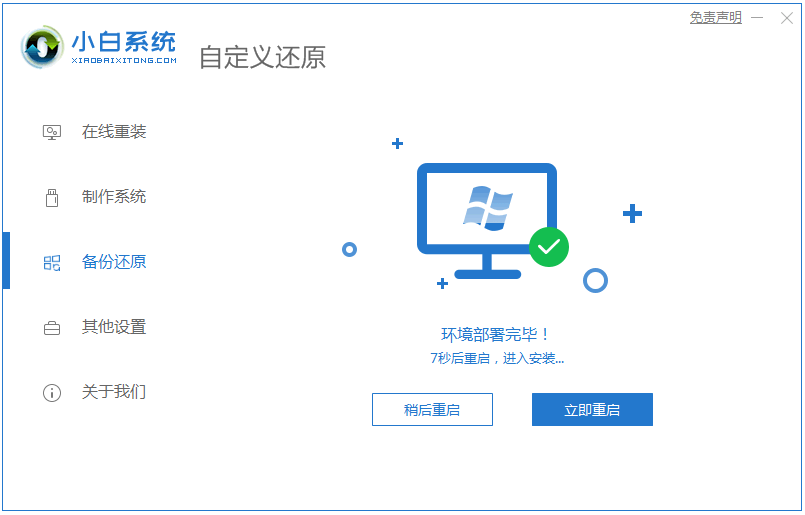
7、选择第二项xiaobai pe进入。
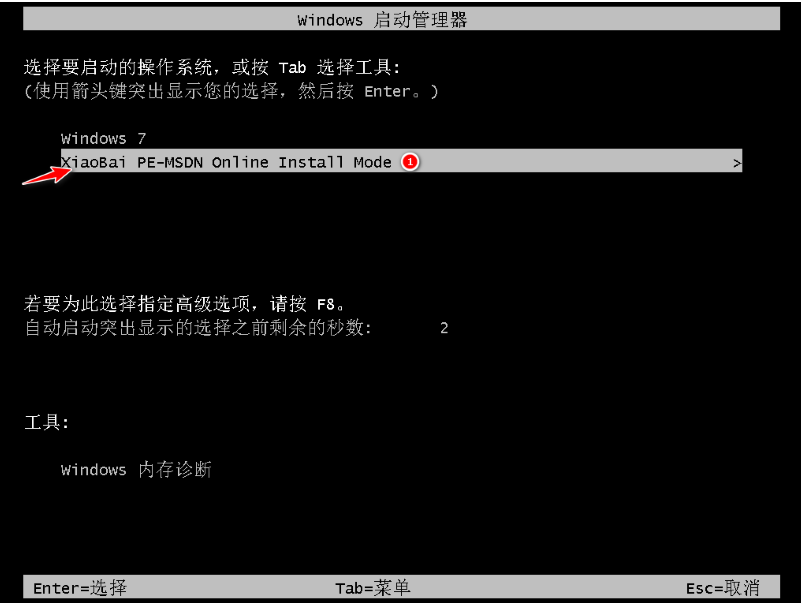
8、软件将自动进入PE安装界面并开始安装win7系统。
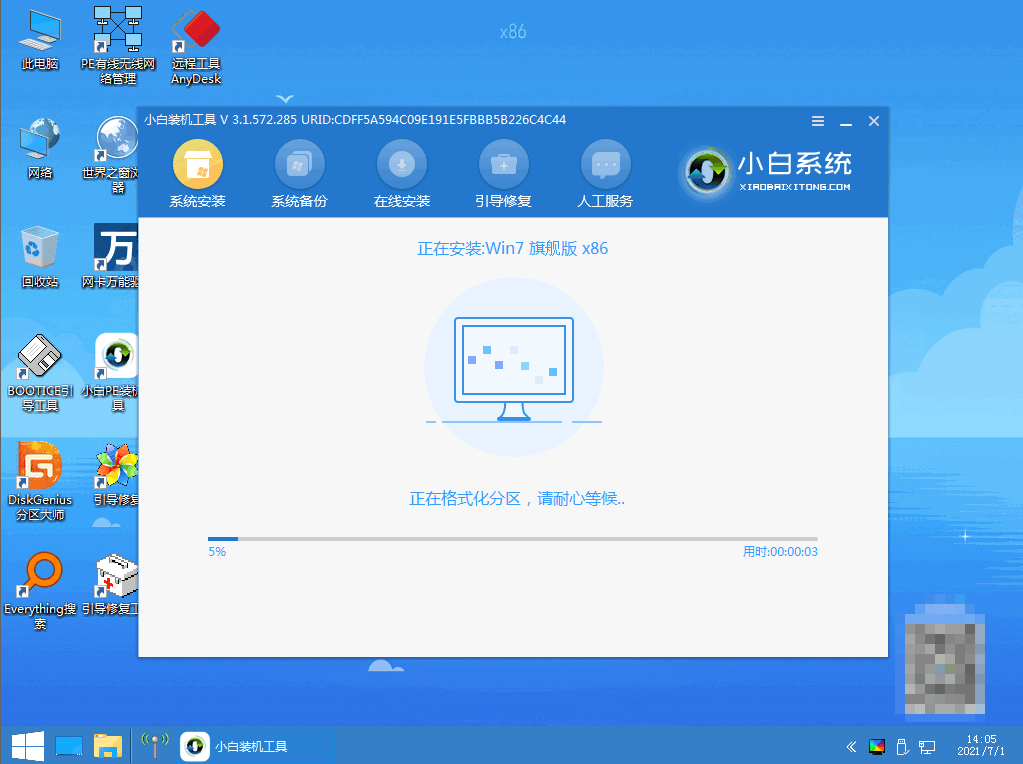
9、等待安装完成后,选择立刻重启。
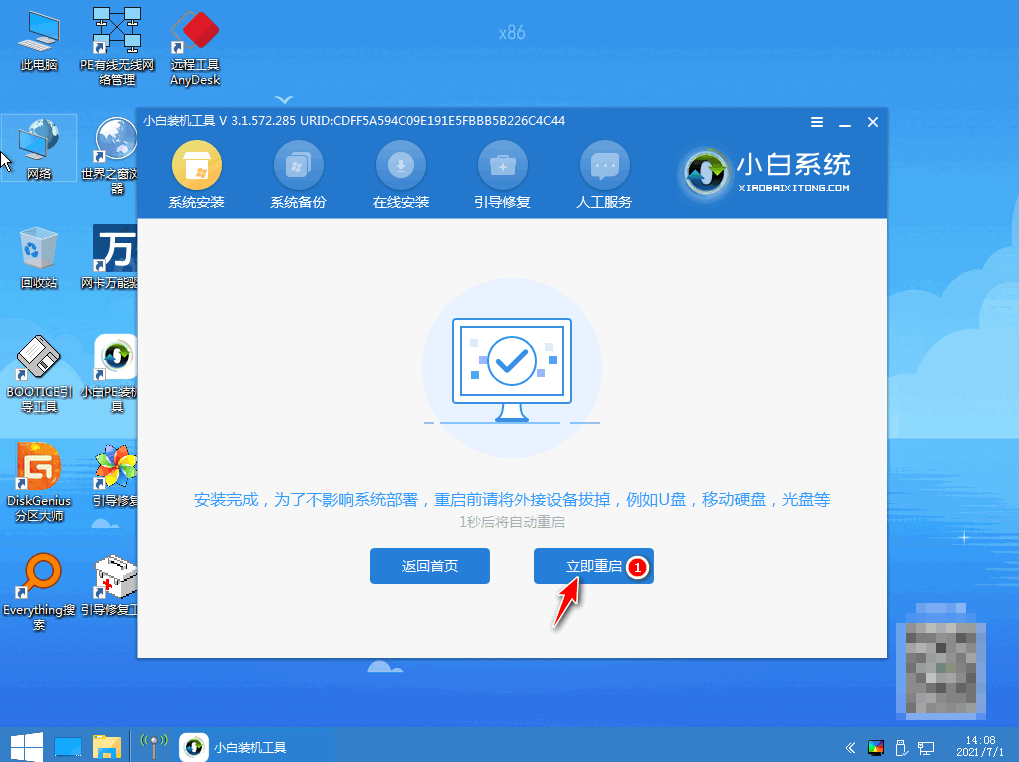
10、重启后,就可以进入新系统啦。
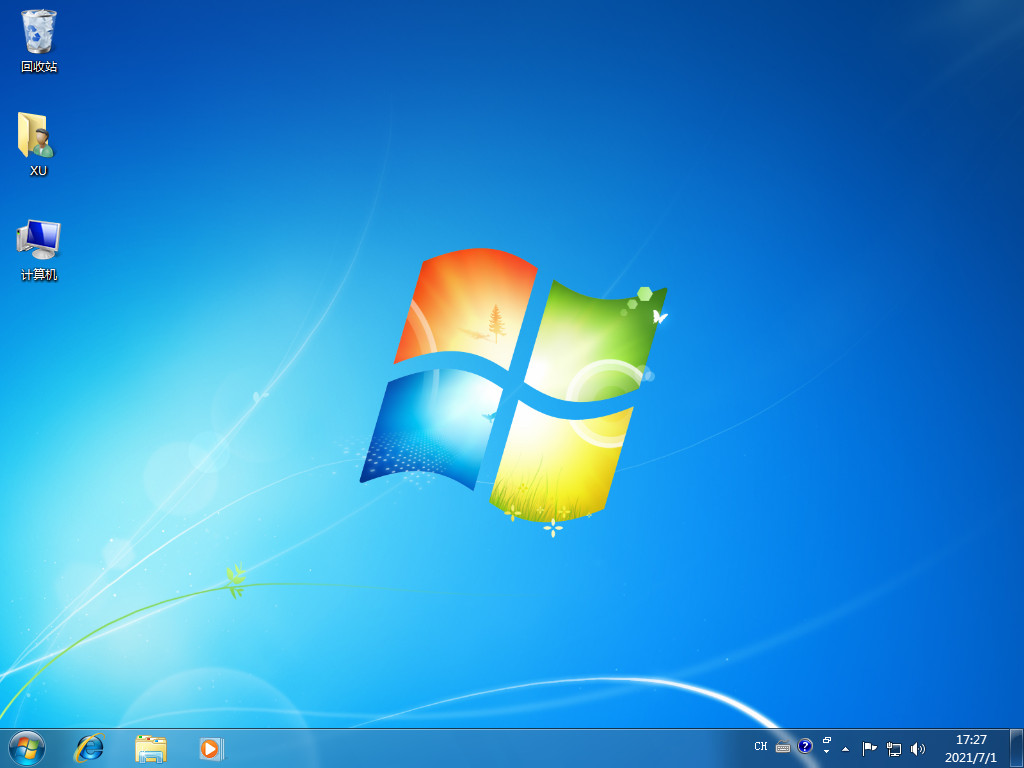
总结
1、上网下载win7精简版镜像文件;
2、网上下载一键重装软件;
3、在“备份还原”板块中选择“自定义还原”,并找到事先解压好的win7精简版系统文件;
4、按照重装软件步骤,直到系统安装成功。
以上便是win7最新精简版安装教程,操作非常简单,大家可以下载系统工具按照教程进行操作哦。